win11设置崩溃解决方法怎么办呢?不要着急,这问题在软件中还是很容易解决的。出现这个问题主要是因为你对这款软件还不太熟悉,只要你熟悉了这款软件,那么就能够轻松搞定这个问题,下面就一起来详细的了解一下吧。
1、 更新驱动程序:确保计算机的所有驱动程序都是最新的,特别是显卡驱动程序。可以通过设备管理器或访问硬件制造商的官方网站来更新驱动程序。
2、 运行系统文件检查工具:Win11提供了一个名为“SFC(System File Checker)”的工具,它可以扫描和修复系统文件的损坏。打开命令提示符(以管理员身份运行),输入“sfc /scannow”并按下回车键,等待扫描完成并修复可能的问题。
3、 清理临时文件和回收站:临时文件和回收站中的大量文件可能会导致系统崩溃。打开文件资源管理器,右键单击“本地磁盘(C:)”,选择“属性”,然后点击“磁盘清理”。选择要清理的文件类型,并按照提示进行清理。
4、 检查硬件问题:有时候系统崩溃可能是由于硬件问题引起的。可以尝试重新插拔一些硬件设备,如内存条、硬盘等,并检查它们是否正常工作。
5、 运行系统恢复:如果上述方法都无效,可以尝试运行系统恢复。打开设置应用程序,选择“更新和安全”,然后选择“恢复”。在“高级启动”下,选择“现在重新启动”,然后选择“疑难解答”和“系统恢复”。
如果以上方法都没有解决问题,建议联系计算机制造商的技术支持或寻求专业人士的帮助。
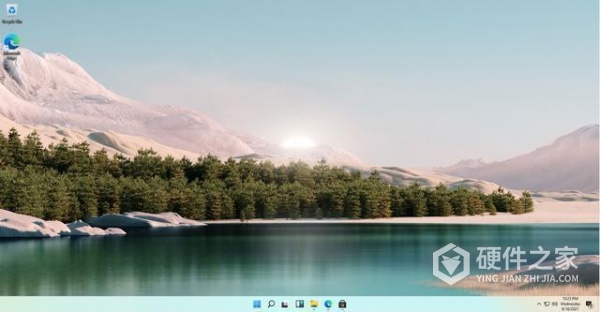
如果觉得win11设置崩溃解决方法攻略对你有帮助,可以按Ctrl+D快捷键收藏本页面或转发给其他软件用户。